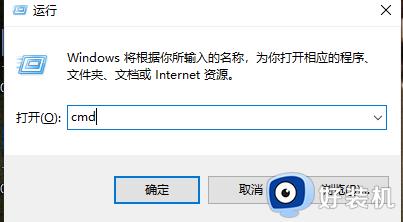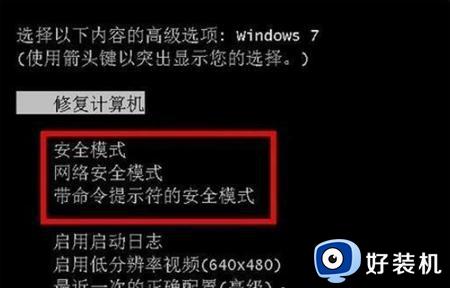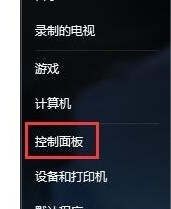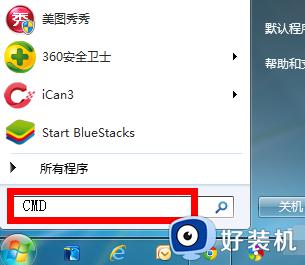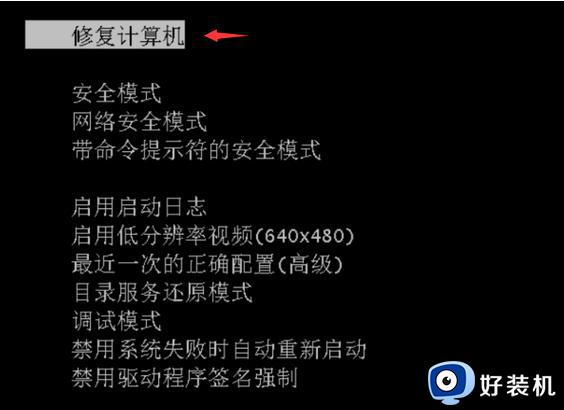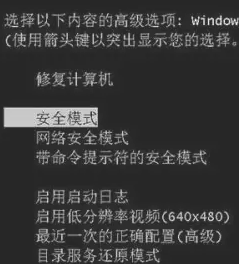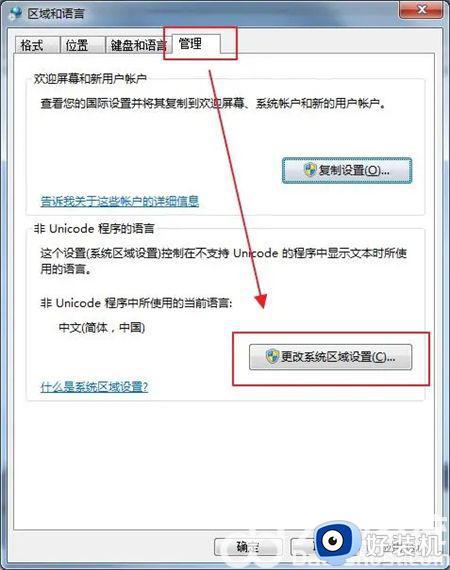win7修复系统怎么操作 win7电脑如何修复系统
时间:2023-07-07 16:38:12作者:huige
在长时间使用电脑之后,总是会遇到各种各样的问题,当遇到问题的时候就需要对电脑进行修复,可是有一部分win7 64位专业版系统用户并不知道修复系统怎么操作,其实电脑中自带有修复功能,通过它就可以进行修复了,接下来有不懂的小伙伴们可以跟着好装机小编一起来学习一下win7电脑修复系统的详细操作步骤吧。
方法如下:
1、在开机启动的时候不停的按下F8键,进入高级启动选项,选择“修复计算机”。
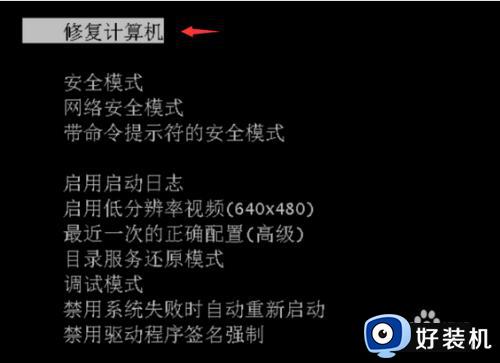
22、在弹出的操作界面中点击“下一步”。
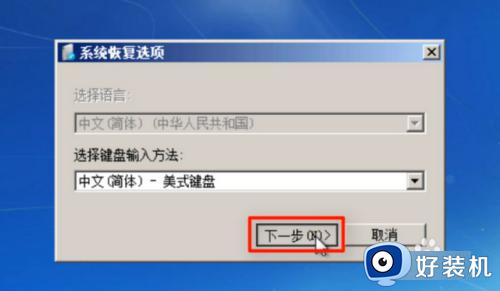
33、之后找到“系统还原”选项并点击,然后根据提示选择“下一步”。
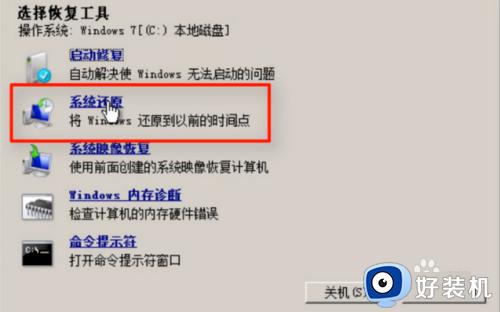
44、选择需要还原的系统的“自动还原点”,接着选择“下一步”。

55、点击“完成”,然后在提示框中选择“是”。
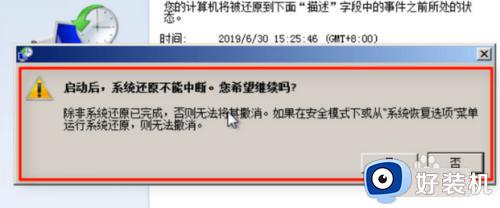
66、耐心等待,最后点击“重新启动”即可。
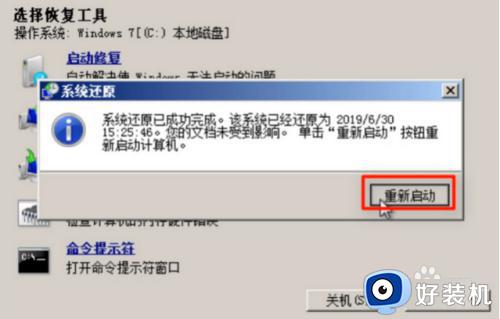
上述给大家介绍的就是win7电脑如何修复系统的详细内容,如果你有需要的话,可以尝试上述方法步骤来进行修复就可以了。